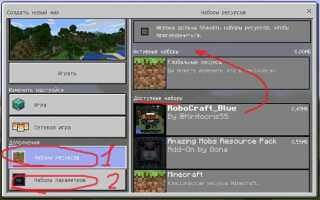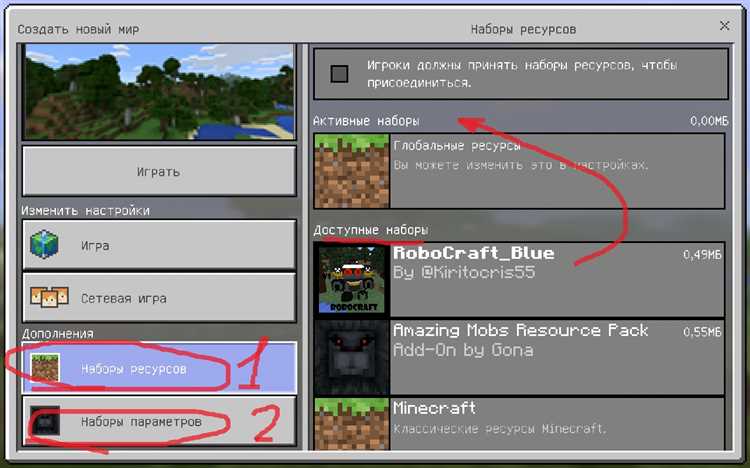
Моды для Minecraft позволяют значительно расширить возможности игры, добавляя новые механики, объекты и функции. Однако многие игроки хотят не только устанавливать моды, но и редактировать их, чтобы настроить под свои предпочтения или создать что-то уникальное. В этом руководстве мы рассмотрим, как редактировать моды для Minecraft, чтобы вы могли настроить игру в соответствии с вашими желаниями.
Для того чтобы редактировать моды, необходимо понимать основы работы с Java, так как большая часть модов для Minecraft написана именно на этом языке. Однако не все моды требуют глубоких знаний программирования – для некоторых достаточно базовых навыков работы с конфигурационными файлами и настройками. В этой статье мы пошагово расскажем, как начать редактировать моды и какие инструменты для этого вам понадобятся.
Прежде чем начать, убедитесь, что у вас есть все необходимые программы и инструменты для редактирования модов. В этом руководстве мы будем использовать такие популярные инструменты, как Minecraft Forge и Mod Developer Kit, а также покажем, как работать с ресурсами, текстурами и конфигурациями. Важно отметить, что редактирование модов требует аккуратности, так как неверно внесенные изменения могут привести к сбоям или несовместимости с другими модами.
Следуйте пошаговому процессу, чтобы сделать редактирование модов для Minecraft увлекательным и доступным даже для новичков.
Как редактировать моды для Minecraft: пошаговое руководство
Редактирование модов для Minecraft может быть увлекательным процессом, позволяющим настроить игру под себя. Чтобы начать, нужно выполнить несколько шагов.
- Установите необходимое ПО: для редактирования модов вам понадобятся специальные инструменты, такие как Minecraft Forge, а также IDE (интегрированная среда разработки) вроде IntelliJ IDEA или Eclipse.
- Скачайте и установите мод: найдите мод, который вы хотите изменить. Скачайте его с надежного источника и убедитесь, что он совместим с вашей версией игры.
- Откройте проект в IDE: извлеките файлы мода и откройте их в своей среде разработки. Если мод использует Forge, создайте новый проект с его поддержкой и подключите необходимые библиотеки.
- Изучите структуру мода: большинство модов состоит из файлов, отвечающих за логику игры, текстуры, рецепты и другие элементы. Изучите структуру, чтобы понять, какие части мода хотите редактировать.
- Редактируйте код: откройте файлы с кодом мода. Вы можете изменить поведение предметов, сущностей, биомов и других объектов. Обязательно сохраняйте копии исходных файлов на случай, если что-то пойдет не так.
- Измените текстуры или модели: если хотите изменить визуальное оформление мода, используйте графические редакторы (например, GIMP или Photoshop) для редактирования текстур. Модели можно изменить с помощью программ для 3D-моделирования, таких как Blockbench.
- Тестируйте изменения: после внесения изменений протестируйте мод в Minecraft. Запустите игру с установленным модом, чтобы убедиться, что все работает как надо и нет ошибок.
- Соберите мод: когда изменения готовы, соберите мод в jar-файл. Для этого используйте средства сборки в вашей IDE, такие как Gradle или Maven.
- Установите мод в игру: скопируйте собранный jar-файл в папку «mods» вашего Minecraft и запустите игру. Проверьте, что все изменения правильно работают.
Следуя этим шагам, вы сможете редактировать любые моды для Minecraft и настраивать их под свои предпочтения.
Как настроить инструменты для редактирования модов Minecraft
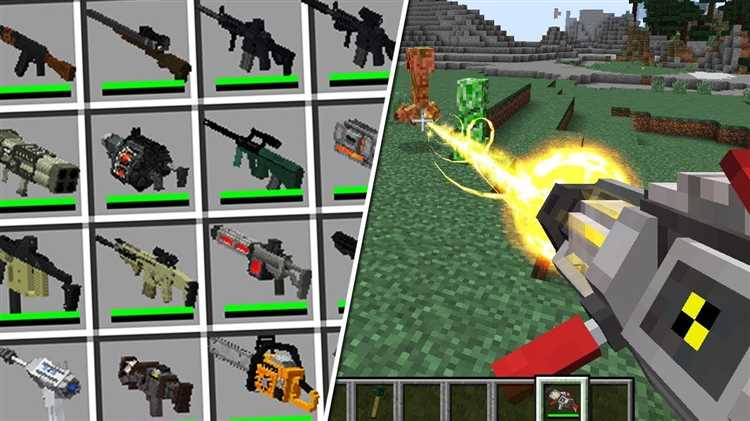
Для начала работы с модами Minecraft необходимо установить несколько важных инструментов. В первую очередь, потребуется JDK (Java Development Kit), так как Minecraft и большинство его модов написаны на языке Java. Скачайте последнюю версию JDK с официального сайта Oracle и установите её на своём компьютере.
Следующим шагом будет установка среды разработки. Для моддинга Minecraft чаще всего используют IntelliJ IDEA или Eclipse. Оба инструмента имеют хорошую поддержку Java и плагинов для разработки Minecraft модов. Скачайте и установите одну из этих сред, если у вас её ещё нет.
После этого следует установить Minecraft Forge – основной инструмент для создания и редактирования модов. Minecraft Forge предоставляет API для разработки модификаций, упрощая взаимодействие между ними и основной игрой. Скачайте соответствующую версию Forge с официального сайта и следуйте инструкциям по установке.
Для управления проектом и зависимостями используйте систему сборки, такую как Gradle или Maven. Она поможет автоматически загружать необходимые библиотеки и обновления, что значительно упростит разработку. Выберите Gradle, если хотите работать с популярной системой, которая используется в большинстве современных проектов Minecraft.
После установки всех инструментов необходимо настроить их для работы с проектом. Создайте новый проект в вашей среде разработки, подключите Minecraft Forge и необходимые зависимости через систему сборки. Убедитесь, что у вас правильно настроены пути к JDK и самой игре, чтобы IDE могла корректно компилировать моды.
Теперь, когда все инструменты настроены, вы можете приступать к разработке и редактированию модов для Minecraft, используя полноценную среду для тестирования и отладки.
Как открыть и изучить исходный код мода Minecraft
Первым шагом будет извлечение файла .jar или .zip, если мод в архиве. Используйте архиватор, например, WinRAR или 7-Zip, чтобы извлечь содержимое. Обычно внутри находятся папки с исходным кодом, ресурсами и библиотеками.
Для работы с исходным кодом понадобится среда разработки. Наиболее популярным инструментом для модификаций Minecraft является IntelliJ IDEA или Eclipse. Установите одну из этих программ, если она еще не установлена.
После установки среды разработки откройте извлеченный проект в выбранной программе. Если мод был разработан с использованием Minecraft Forge или Fabric, в структуре проекта вы найдете файлы с расширением .java, которые содержат исходный код. Откройте эти файлы, чтобы начать изучение логики мода.
Изучая исходный код, обратите внимание на основные классы и методы, отвечающие за функциональность мода. Также полезно будет ознакомиться с зависимостями и библиотеками, которые используются в моде, поскольку они могут значительно повлиять на работу самого мода.
Если вы хотите внести изменения, не забывайте регулярно компилировать проект, чтобы проверять, как ваш код влияет на работу мода в игре. Вы можете тестировать изменения, запуская Minecraft через свою среду разработки.
Как изменить текстуры и модели объектов в модах Minecraft

Шаг 1. Подготовка файлов
Для начала нужно извлечь необходимые файлы мода. Обычно текстуры и модели находятся в папке assets внутри архива мода. Распакуйте его с помощью архиватора, чтобы получить доступ к этим файлам.
Шаг 2. Редактирование текстур
Текстуры объектов Minecraft обычно представлены в формате PNG. Для редактирования используйте графический редактор, такой как Photoshop или GIMP. Откройте текстуру, внесите изменения, сохраните файл с тем же именем и форматом.
Шаг 3. Изменение моделей
Модели объектов в Minecraft обычно хранятся в формате JSON. Откройте модель в текстовом редакторе, таком как Notepad++, и отредактируйте параметры. Вы можете изменить координаты, размер или форму объекта, а также его текстуры.
Шаг 4. Проверка изменений
После редактирования текстур и моделей, сохраните изменения и перенесите файлы обратно в соответствующие папки мода. Запустите Minecraft с установленным модом, чтобы убедиться, что изменения отображаются правильно.
Шаг 5. Тестирование и корректировка
Запускайте игру и тестируйте редактированные объекты. Если что-то выглядит не так, вернитесь к файлам и внесите дополнительные исправления. Иногда может потребоваться несколько попыток для достижения идеального результата.
Как тестировать изменения в модах Minecraft на локальном сервере
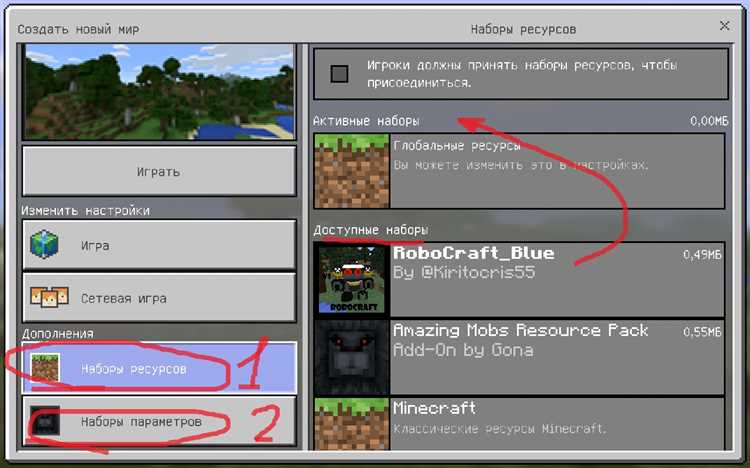
Для тестирования изменений в модах Minecraft на локальном сервере необходимо выполнить несколько шагов. Это позволяет увидеть результаты изменений без необходимости использовать публичный сервер или распространять моды на других игроков.
1. Установите Minecraft и сервер. Скачайте и установите последнюю версию Minecraft и серверный пакет Minecraft для вашего компьютера. Рекомендуется использовать Minecraft Server (официальный сервер от Mojang) или специализированные серверы, такие как Spigot или Forge.
2. Подготовьте сервер для модов. Установите Forge или другой моддинг-фреймворк, который поддерживает моды для Minecraft. Для этого нужно скачать соответствующий установочный файл и следовать инструкциям на официальных сайтах.
3. Разместите моды на сервере. Поместите изменённые файлы модов в папку mods вашего серверного каталога. Убедитесь, что моды совместимы с версией Minecraft и сервером, который вы используете.
4. Настройте конфигурацию сервера. Важно настроить конфигурационные файлы, чтобы сервер мог корректно работать с новыми модами. Проверьте настройки в файле server.properties и других конфигурационных файлах для активных модов.
5. Запустите сервер. Запустите сервер с изменёнными модами. Обратите внимание на консоль для возможных ошибок при запуске, чтобы оперативно устранить проблемы.
6. Проверьте работоспособность. После запуска сервера, подключитесь к нему через клиент Minecraft, используя localhost или IP-адрес сервера. Проверьте, как работают изменения и отобразились ли они правильно. Можно провести тесты на различных механизмах и взаимодействиях, чтобы убедиться в отсутствии ошибок.
7. Используйте логи для диагностики. В случае возникновения проблем используйте логи сервера для поиска ошибок. Логи помогут выявить некорректную работу модов или серверных настроек.
8. Повторите процесс. После внесения исправлений или дополнительных изменений перезапустите сервер и повторно протестируйте изменения, чтобы убедиться, что все работает должным образом.
Как упаковать и загрузить мод для Minecraft в Minecraft Marketplace
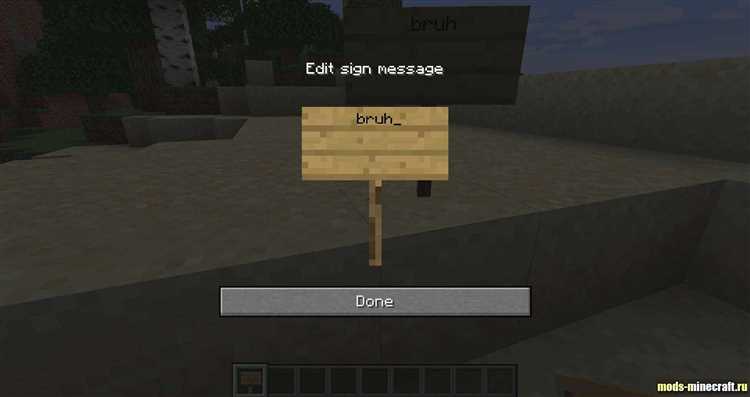
Для того чтобы загрузить мод для Minecraft в Minecraft Marketplace, необходимо выполнить несколько шагов, начиная с подготовки самого мода до его упаковки и отправки в Marketplace.
Шаг 1: Подготовка мода
Перед тем как упаковать мод, убедитесь, что он работает корректно и не содержит ошибок. Протестируйте его в Minecraft, чтобы убедиться в его функциональности и совместимости с последними версиями игры.
Шаг 2: Упаковка мода
Для упаковки мода в формат, поддерживаемый Marketplace, используйте инструмент Minecraft Add-On Packager, который поможет преобразовать файлы мода в архив с правильной структурой. Важно, чтобы все файлы были в правильных папках и форматах, таких как .mcpack или .mcaddon.
Шаг 3: Создание учетной записи разработчика
Для загрузки мода в Marketplace необходимо создать учетную запись разработчика на официальном сайте Minecraft. Для этого нужно зарегистрироваться, указав свою личную информацию и согласившись с условиями использования.
Шаг 4: Создание страницы мода
После создания учетной записи, перейдите в раздел загрузки контента на Minecraft Marketplace. Здесь вам нужно будет создать страницу для вашего мода, указав его название, описание и категорию. Также потребуется добавить изображения и видео, чтобы привлечь внимание пользователей.
Шаг 5: Загрузка мода
После того как страница мода готова, загрузите файл с модом в нужном формате. Убедитесь, что размер файла соответствует требованиям Marketplace. После загрузки файл пройдет проверку, и вам будет предложено опубликовать мод.
Шаг 6: Публикация и поддержка
После проверки мод станет доступен для пользователей в Minecraft Marketplace. Следите за отзывами и обновляйте мод, если это необходимо. Важно поддерживать актуальность и исправлять возможные ошибки.
Вопрос-ответ:
Что нужно знать для редактирования модов в Minecraft?
Для редактирования модов в Minecraft важно понимать основы программирования, особенно в языке Java, так как большинство модов создаются именно с его помощью. Также потребуется установить Minecraft Forge, который облегчает процесс модификации игры. Нужно освоить работу с IDE (например, IntelliJ IDEA или Eclipse), чтобы редактировать код модов. Понимание структуры файлов игры и самой игры поможет правильно вносить изменения и избежать ошибок.
Какие инструменты используются для редактирования Minecraft модов?
Основным инструментом для создания и редактирования модов Minecraft является Minecraft Forge, который предоставляет API для модификации игры. Также потребуется Java Development Kit (JDK) для работы с Java-кодом. Для редактирования кода и сборки проекта обычно используют среды разработки, такие как IntelliJ IDEA или Eclipse. Для проверки изменений может понадобиться сам Minecraft, а также дополнительные утилиты для работы с ресурсами, такие как Blockbench для моделирования объектов.
Как правильно устанавливать моды, которые я отредактировал?
После того как мод будет отредактирован, его нужно собрать в .jar файл с помощью вашей среды разработки. Этот файл затем размещается в папке «mods» внутри директории Minecraft. Важно убедиться, что установлен Minecraft Forge, так как без него моды не будут работать. После этого можно просто запустить игру, и моды должны загрузиться. Если при запуске возникнут ошибки, стоит проверить логи игры для поиска возможных причин и устранения проблем.
Могу ли я редактировать моды, созданные другими пользователями?
Да, можно редактировать моды, созданные другими, если они имеют открытый исходный код или предоставлены с разрешением на изменение. Важно уважать лицензии, при которых был выпущен мод, и не нарушать авторские права. Некоторые моды могут быть защищены правами, и их редактирование без разрешения может быть незаконным. Если исходный код открыт, вы можете внести изменения и использовать мод по своему усмотрению, но всегда лучше предоставить автору должное признание за его работу.
Как избежать ошибок при редактировании Minecraft модов?
Чтобы избежать ошибок, важно следовать хорошей практике программирования: комментировать код, проверять каждый шаг изменений и тестировать моды по частям. Используйте систему контроля версий, например, Git, чтобы отслеживать изменения и при необходимости откатиться к предыдущим версиям. Важно понимать логи ошибок Minecraft, которые помогут выявить проблемы при запуске игры. Также полезно работать в небольших фрагментах кода и не делать слишком масштабных изменений сразу, чтобы легче было найти источник проблемы в случае возникновения ошибок.
Как мне начать редактировать моды для Minecraft?
Чтобы начать редактировать моды для Minecraft, нужно сперва установить несколько программ. Первым шагом будет установка Java Development Kit (JDK), так как Minecraft и многие моды пишутся на языке Java. Затем, стоит установить инструмент для разработки, например, IntelliJ IDEA или Eclipse. Также нужно скачать и настроить Minecraft Forge – это фреймворк, который облегчает создание и использование модов. После того как все установлено, можно приступить к созданию или редактированию существующих модов, изменяя код, добавляя новые элементы или меняя механики игры.
Как редактировать конкретные аспекты модов в Minecraft, например, поведение мобов?
Для редактирования поведения мобов в модах Minecraft нужно работать с кодом, который отвечает за их логику. Обычно поведение мобов прописано в классах, которые описывают их действия в игре. Используя Minecraft Forge, можно найти файлы, отвечающие за генерацию мобов и их поведение. В этих файлах можно изменить параметры, такие как скорость передвижения, агрессивность, возможность появления или взаимодействие с игроком. Для изменения поведения необходимо знание Java, так как именно этот язык используется для программирования Minecraft модов. Если вы новичок, начните с небольших изменений и постепенно изучайте, как работают различные элементы игры, такие как AI (искусственный интеллект) мобов.